在使用浏览器访问各种网站的时候,遇到弹窗广告是很常见的事。不过现在很多浏览器都具有一定的安全等级,通过设置就可以轻松拦截弹窗式广告。在接下来的内容中,具体介绍一下在在电脑系统中设置火狐浏览器Firefox拦截弹窗式广告的方法。
1、打开火狐浏览器,点击打开右上角的菜单;
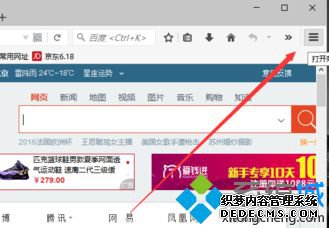
2、点击“选项”;
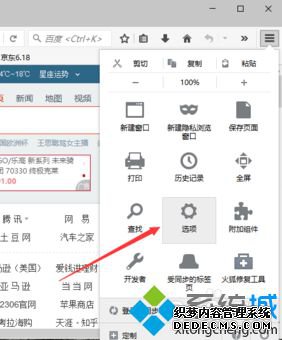
3、打开后点击左侧的“内容”选项卡;
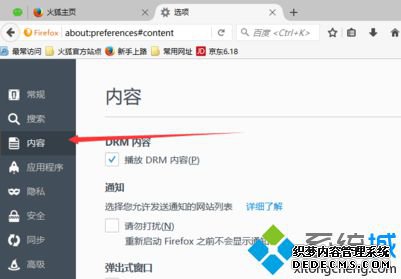
4、找到“弹出式窗口”下的“拦截弹出式窗口”并将其勾选即可。
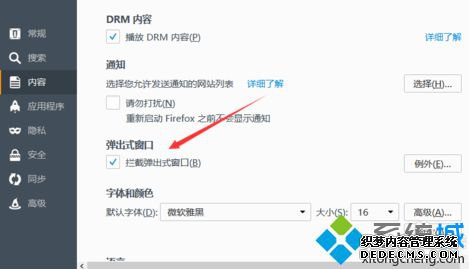
按照以上介绍的方法步骤,就可以在电脑中设置火狐浏览器Firefox拦截弹窗式广告。
------相关信息------



